Hur man inaktiverar Copilot på Windows 11?

Den här bloggen kommer att hjälpa läsare att inaktivera Copilot-funktionen på Windows om de inte vill använda AI-modellen.
WhatsApp har blivit en av de mest populära meddelandeplattformarna i världen, med över 2 miljarder användare. En rolig funktion hos WhatsApp är dess Status, som låter dig dela foton, videor och nu även musikklipp som försvinner efter 24 timmar. Att lägga till musik till din WhatsApp-status är ett bra sätt att visa upp din personlighet eller vad du lyssnar på.
År 2024 ryktas WhatsApp att rulla ut nya sätt att integrera musik och låtar i dina statusuppdateringar. Oavsett om det är att lägga till låtar från Spotify, eller till och med skapa musikstatusklipp på WhatsApp själv, kommer det att finnas fler alternativ än någonsin för att liva upp din profil.
Den här artikeln går igenom de olika metoderna för hur du lägger till musik till WhatsApp-status. Följ vår guide för att bli ett proffs på att lägga till musik för att krydda din WhatsApp-status och sticka ut från dina kontakter.
Läs också: WhatsApps nya funktion ger din status till Instagram – Kontrollera detaljer
Hur man lägger till musik till WhatsApp-status (3 metoder)
Undrar du hur man lägger till en låt till WhatsApp-status? Här är några metoder som du kan prova!
Metod 1: Använd din telefons högtalare
Det enklaste sättet att lägga till musik till din WhatsApp-status är att spela upp den högt från telefonens högtalare medan du spelar in. Den här metoden fångar omgivningsljuden omkring dig, inklusive alla musikspår som spelas från din telefon eller dator. Här är stegen att följa:
Steg 1: Välj och börja spela musikspåret du vill lägga till. För att göra det kan du använda vilken inbyggd musikspelare som helst på din telefon som Spotify eller SoundCloud för att lägga till bakgrundsmusik för WhatsApp-status.
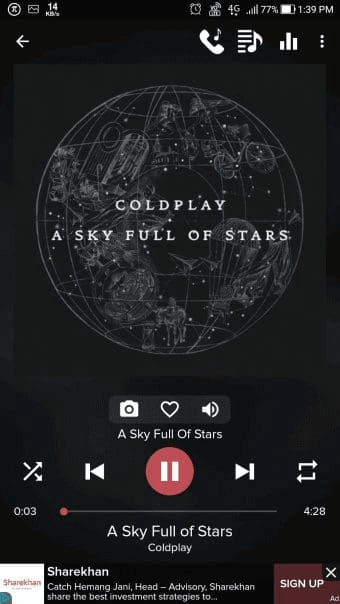
Steg 2: Medan musiken spelas i bakgrunden, öppna WhatsApp och tryck på Status.
Steg 3: Tryck på kameraikonen och växla till videoläge för att börja spela in en video medan din musik spelas i bakgrunden.
Steg 4: Fånga 5-30 sekunders film med låten tydligt hörbar.
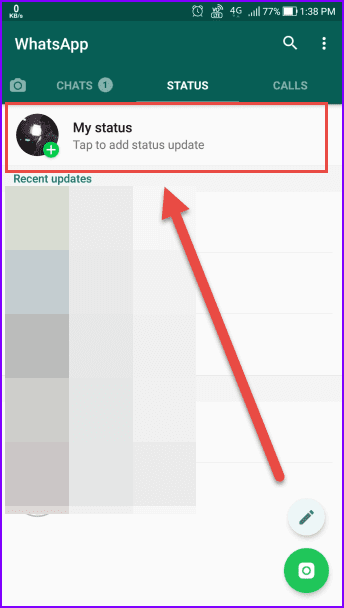
Steg 5: Stoppa inspelningen och ladda upp den som din status på WhatsApp.
Det är tricket! Denna metod erbjuder den enklaste vägen för att lägga till bakgrundsmusik till din WhatsApp-status. Alternativt kan du spela musiken på en annan enhet och spela in din WhatsApp-status – det uppnår samma effekt sömlöst.
Läs också: WhatsApps nya "hemliga kod"-funktion avslöjad! Upptäck hur du använder och får tillgång till det
Metod 2: Använd WhatsApp Voice Notes
Ett mindre känt trick är att använda WhatsApps egen Voice Note-funktion för att lägga till musik. Du kan spela in alla ljud med röstanteckningar, inklusive låtar som spelas i bakgrunden. Här är vad du behöver göra för att lägga till låten till WhatsApp-status:
Steg 1: Börja spela låten högt nära din telefons högtalare.
Steg 2: Öppna WhatsApp och tryck på mikrofonikonen. Börja spela in en röstanteckning och fånga 10-30 sekunder av musiken.
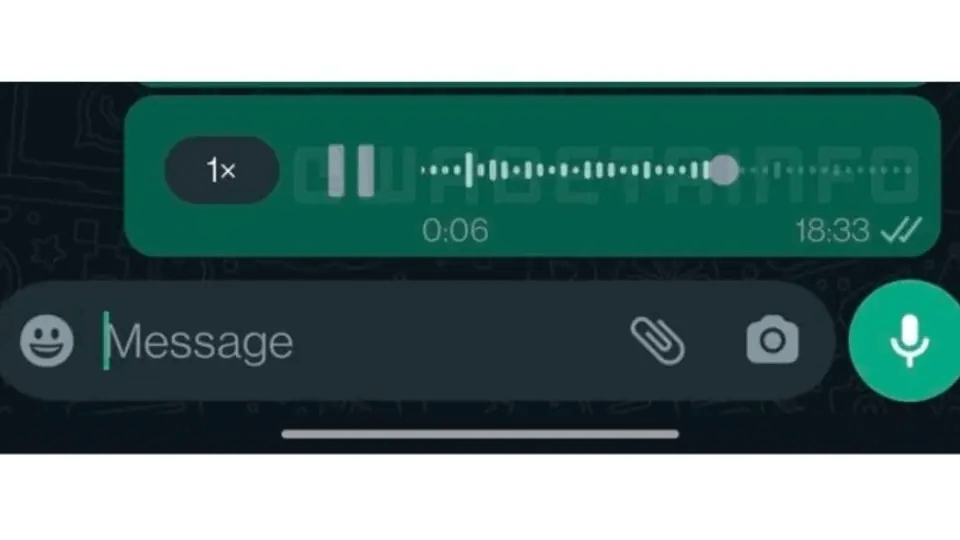
Steg 3: Trimma början och slutet av inspelningen om det behövs.
Steg 4: Tryck på skicka och ladda sedan upp det som en status direkt från WhatsApp.
Att använda WhatsApps inbyggda röstanteckningar kan vara ett enkelt sätt att lägga till musik utan att ladda ner extra appar.
Läs också: WhatsApp lanserar självförstörande röstmeddelandefunktion – Kontrollera alla detaljer
Metod 3: Använd appar från tredje part
Om de tidigare metoderna inte fungerar för dina behov, ger tredjepartsappar fler alternativ för att lägga till musik till WhatsApp-status. Följ dessa steg för att komma igång:
Steg 1: Ladda ner musikspåret du vill använda från en streamingtjänst eller YouTube.
Steg 2: Importera ljudfilen till en videoredigeringsapp.
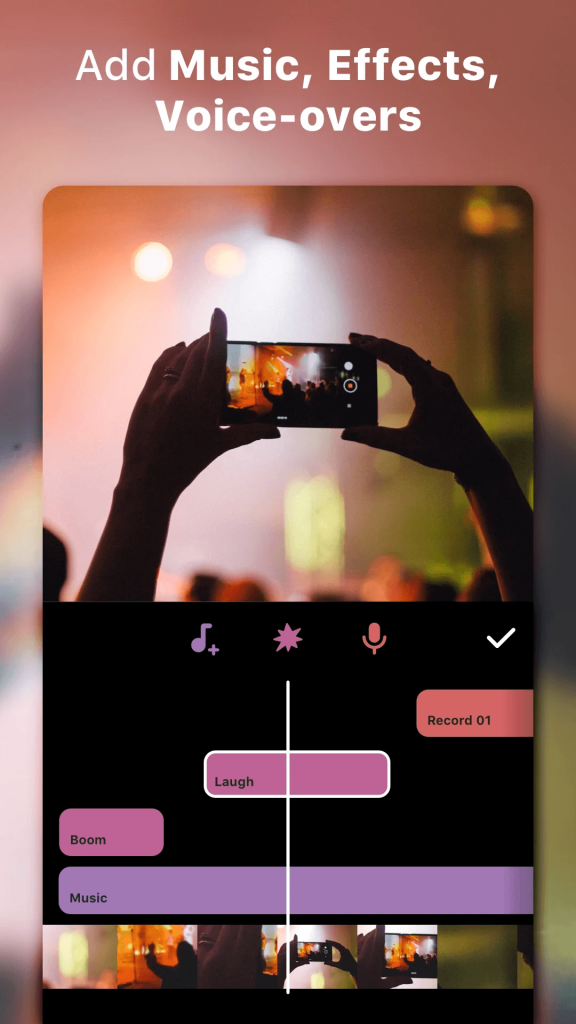
Steg 3: Lägg till anpassade bilder eller albumbilder över spåret.
Steg 4: Exportera videon från redigeraren till din kamerarulle.
Steg 5: Öppna WhatsApp för att ladda upp musikvideon som din status.
Och det är allt! Videoredigerare från tredje part ger mer kontroll och anpassning för Status-musik. Här är några apprekommendationer för att få jobbet gjort: InShot , YouCut , CapCut och andra.
Några ytterligare tips för att lägga till låt till WhatsApp-status:
Läs också: WhatsApps nästa stora sak avslöjas! Utforska den helt nya kanalvarningsfunktionen
Bonustips – skåp för Whats Chat-appen: Skydda dina data från nyfikna ögon
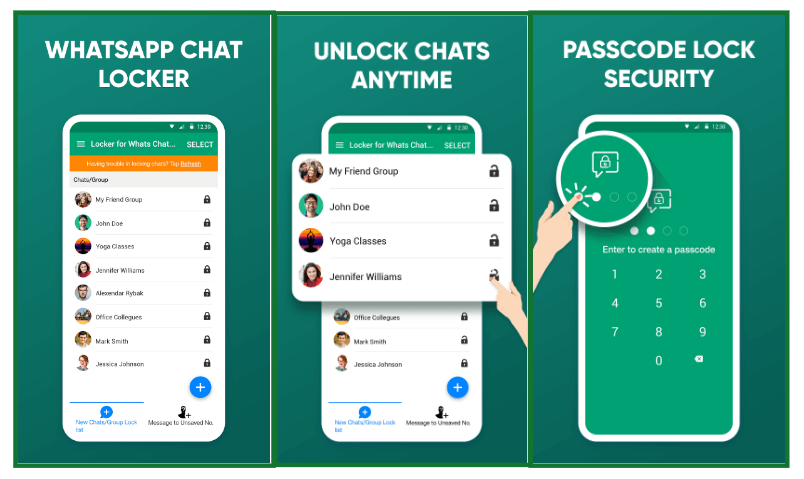
Undrar du hur du skyddar dina WhatsApp-chattar och media från nyfikna ögon? Tja, ett fantastiskt appalternativ från tredje part för att säkra ditt WhatsApp-innehåll är Locker for Whats Chat-appen. Denna lätta app för Android fungerar som ett skåp för att skydda dina personliga chattar och gruppchattar, tillsammans med hela WhatsApp-applikationen från obehörig åtkomst. Du kan använda ett lösenord eller fingeravtryckslås för att låsa dina privata WhatsApp-konversationer på din enhet.
Locker for Whats Chat-appen är ett toppval för att applicera lås på chattar på WhatsApp. Använd den tillsammans med telefonens säkerhetssystem för att ta ditt WhatsApp-skydd till nästa nivå.
Slutsats
Detta avslutar vår guide om hur man lägger till musik till WhatsApp-status. Att lägga till musik är ett bra sätt att krydda din WhatsApp-status 2024. Oavsett om du väljer det enkla tricket för högtalarinspelning, utnyttjar WhatsApps röstanteckningar eller utforskar tredjepartsappar, experimentera med olika metoder för att hitta de funktioner som passar dina behov.
Kom ihåg att ha kul med att anpassa dina Status-musikklipp för att spegla din personlighet. Trimma längder på lämpligt sätt, justera ljudnivåer och använd redigeringsverktyg för maximal effekt.
Håll utkik efter ännu fler musikintegreringsfunktioner som WhatsApp har i beredskap för att gå in i 2024 och framåt. Med den här guiden kommer dina kontakter att stanna i sina spår för att njuta av låtarna du handplockar för din profil. Låt din musiksmak skina igenom på WhatsApp när musikstatusklipp blir nästa kommunikationstrend.
Den här bloggen kommer att hjälpa läsare att inaktivera Copilot-funktionen på Windows om de inte vill använda AI-modellen.
Lägg inte upp dina bilder gratis på Instagram när du kan få betalt för dem. Läs och vet hur du tjänar pengar på Instagram och får ut det mesta av denna sociala nätverksplattform.
Lär dig hur du enkelt redigerar och tar bort PDF-metadata. Den här guiden hjälper dig att enkelt redigera eller ta bort PDF-metadata på ett par enkla sätt.
Vet du att Facebook har en komplett lista över dina telefonbokskontakter tillsammans med deras namn, nummer och e-postadress.
Problemet kan hindra din dator från att fungera korrekt och du kan behöva ändra säkerhetsinställningar eller uppdatera drivrutiner för att åtgärda dem.
Den här bloggen kommer att hjälpa läsare att konvertera startbar USB till en ISO-fil med programvara från tredje part som är gratis att använda och säker från skadlig programvara.
Sprang på Windows Defender felkod 0x8007139F och fann det svårt att utföra skanningar? Här är sätt som du kan lösa problemet på.
Den här omfattande guiden hjälper dig att rätta till "Task Scheduler Error 0xe0434352" på din Windows 11/10-dator. Kolla in korrigeringarna nu.
LiveKernelEvent 117 Windows-fel gör att din dator fryser eller kraschar oväntat. Lär dig hur du diagnostiserar och åtgärdar det med expertrekommenderade steg.
Den här bloggen kommer att hjälpa läsare att fixa PowerPoint som inte låter mig spela in ljudproblem på en Windows-dator och till och med rekommendera andra skärminspelningsersättningar.
Undrar hur man skriver på ett PDF-dokument eftersom du måste fylla i formulär, lägga till anteckningar och lägga ner dina signaturer. Du har snubblat på rätt inlägg, läs vidare!
Den här bloggen hjälper användare att ta bort vattenstämpeln System Requirements Not Met för att få en smidigare och säkrare upplevelse med Windows 11, samt ett renare skrivbord.
Den här bloggen hjälper MacBook-användare att förstå varför problemen med Pink Screen uppstår och hur man åtgärdar dem med snabba och enkla steg.
Lär dig hur du rensar din sökhistorik på Instagram helt eller selektivt. Ta också tillbaka lagringsutrymme genom att ta bort dubbletter av foton med en topp iOS-app.
Lär dig att fixa felkod 36 Mac på externa enheter. Från terminalkommandon till filbehörigheter, upptäck lösningar för sömlösa filöverföringar.
Jag kan plötsligt inte arbeta med min HID-klagomålspekskärm. Jag har ingen aning om vad som drabbade min dator. Om det är du, här är några korrigeringar.
Den här bloggen hjälper läsare att fixa Runtime Error 76: Path Not Found-problemet på Windows PC med expertrekommenderade steg.
Lär dig hur du enkelt sparar en webbsida som PDF och upptäck olika metoder och verktyg för att konvertera webbinnehåll till bärbara PDF-filer för åtkomst och delning offline.
Den här artikeln har gett dig en mängd olika lösningar för att lösa problemet med WhatsApp-videomeddelanden som inte fungerar. Glada meddelanden!
Konvertera PDF-tabeller till Excel-filer - Den här artikeln ger dig en omfattande färdplan för att konvertera en PDF-tabell till ett Excel-ark.
Upptäck hur du enkelt ställer in, går med i och värdar Zoom-möten. Läs våra tips för att använda Zoom samt dess funktioner för att säkerställa effektiva och säkra möten.
Vill du spela in Microsofts teams möte? Läs inlägget för att lära dig hur du spelar in det med och utan Microsoft 365 Enterprise-konto.
Vill du hålla din Facebook-profil privat? Lär dig hur du kan skydda din integritet med dessa steg.
Lär dig att skriva spanska n med Tilde (ñ) på tangentbordet. Den här artikeln ger dig kortkommandon och metoder för både Windows och Mac.
Upptäck hur du lägger till och använder dina egna anpassade bakgrunder i Microsoft Teams-möten för att skapa en mer personlig och professionell atmosfär.
Så här kan du få ut det mesta av Microsoft Rewards i Windows, Xbox, Mobile, shopping och mycket mer.
Med Google Maps kan du mäta avståndet mellan två punkter. Lär dig att använda verktyget effektivt på olika enheter.
Skapa professionella försättssidor i Google Dokument genom att använda förbyggda mallar eller skapa dem från grunden. Följ vår detaljerade steg-för-steg-guide för att optimera dina dokument.
Den här bloggen kommer att hjälpa läsare att inaktivera Copilot-funktionen på Windows om de inte vill använda AI-modellen.
Lär dig hur du kopplar JBL-hörlurar med din dator, mobil enhet eller surfplatta på ett enkelt sätt. Få tips för att förbättra din anslutning och upplevelse.


























![Ta reda på hur du gör försättssidor i Google Dokument [Enkla steg] Ta reda på hur du gör försättssidor i Google Dokument [Enkla steg]](https://blog.webtech360.com/resources3/images10/image-336-1008140654862.jpg)
